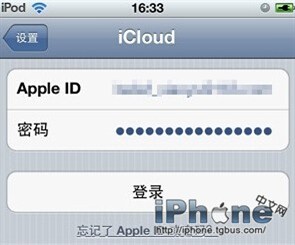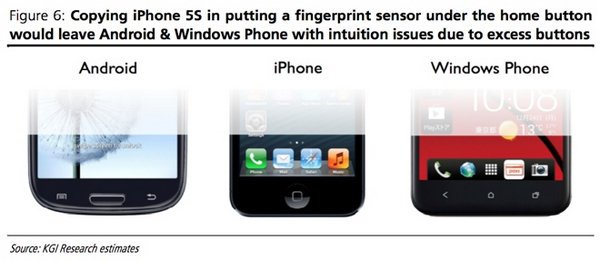萬盛學電腦網 >> 手機技巧 >> iPhone5批量刪除短信插件DeleteAllSMS使用教程
iPhone5批量刪除短信插件DeleteAllSMS使用教程
iphone5怎麼批量刪除短信?大家都知道短信單個刪除怎麼刪除,但是想批量刪除要怎麼刪除呢?,下面綠茶小編教大家使用批量刪除同一聯系人短信插件DeleteAllSMS來批量刪除短信。
首先,必須先越獄,越獄後才能安裝插件,所以大家還沒有越獄的朋友先越獄吧!(iPhone5 iOS6.1.2一鍵完美越獄教程)
1. 打開【軟件源】。
2. 選擇【Cydia】的方式添加源。
3. 在輸入框中輸入mxms.us/repo

4. 進一步搜索“DeleteAllSMS”這個插件。
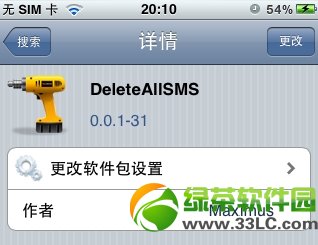
5. 重啟手機,再次進入短信界面時,點擊【編輯】選項,這時在屏幕的右上角會出現一個“Delete All”,點擊後所有短信都會被刪除。這個功能沒有確認鍵,使用前一定要考慮清楚。
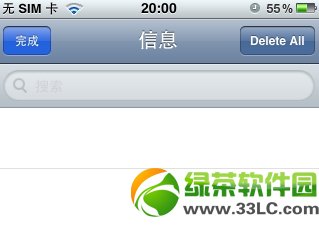
批量刪除同一號碼的短信:
1. 通過桌面圖標進入【短信】管理界面。
2. 點擊【編輯】選項。
3. 點擊左側的紅色顯示【—】即可實現刪除。
補充介紹一下逐條刪除短信的方法:
在短信管理界面,對要刪除的短信從右到左輕輕滑動一下,就會顯示是否刪除短信,點擊確定即可刪掉此條短信。
綠茶小編猜你還喜歡:
iPhone5完美越獄後安裝插件無限安全模式
iPhone5通話錄音軟件Audio Recorder使用教程
手機技巧排行
- 中興v987刷機教程:中興V987卡刷刷機步驟(圖文版)
- yotaphone2怎麼樣?yotaphone2配置評測
- htc desire 526g怎麼樣?htc desire 526g配置
- 小米5處理器是什麼?小米5處理器性能
- 華為榮耀6降價後多少錢 華為榮耀6最新報價
- 小米3土豪金版什麼時候發售?什麼時候出?小米3金色版開賣時間
- ios7.1 beta5完美越獄教程(附ios7.1 beta5越獄工具下載)
- 三星w2015參數配置 三星w2015手機配置
- iphone5s升級ios8測試版怎麼樣?耗電嗎?蘋果5s升級ios8評測
- android 6.0什麼時候發布?安卓android6.0下載發布時間
智能手機推薦
相關文章
copyright © 萬盛學電腦網 all rights reserved